ESP32 보드를 테스트해보려고 합니다
이전에 사용해본 적이 없어서 구글링을 통해 다른 블로그의 글을 참조해서 처음부터 시작합니다.
ESP32 보드를 선택한 이유는 다음과 같습니다.
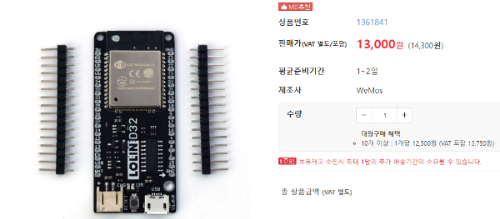
- 가격이 저렴합니다.
- WIFI 및 BT를 테스트해볼 수 있을까 싶어서 선택해봤습니다.
- 아두이노 개발환경이라는데, 사실 아두이노 IDE 및 툴을 이용해본 적이 없어서 살짝 고민이 됐는데 일단 믿고 사용해 보기로 했습니다.
- 테스트 목적이기 때문에 개발환경이 간편했으면 했는데, 아두이노를 사용한다는 것이 단점이자, 장점인 듯합니다.
- 유사한 보드가 많고, 구매한 D 마트 사이트에는 자료 링크도 없기 때문에 조금 찾아보았습니다. 구매한 보드의 자료는 아래 링크에 있습니다.
- LOLIN D32 (ESP32 모듈) 자료(핀맵, 보드매니저 링크)
아래 링크를 참조했습니다.
1. 아두이노 IDE를 설치해본 적도 없기 때문에 다운로드부터 합니다.
아두이노 IDE 다운로드 링크 : https://www.arduino.cc/en/software
Software
Open-source electronic prototyping platform enabling users to create interactive electronic objects.
www.arduino.cc
2. 다운로드 후 설치 진행.
다운로드 후 IDE 인스톨 실행.
3. 설치 후 버전확인
2.0.3 버전이 설치되었습니다.
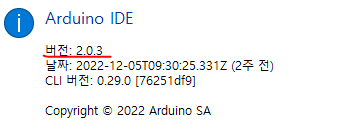
4. IDE 보드 매니저를 설치하라는데, 참조글이 이전 링크라 버전을 맞춰서 설치합니다.
- https://github.com/espressif/arduino-esp32/releases 사이트에서 2.0.3 버전에 맞춰서 설명하는 파일을 설정합니다.
저의 IDE 설치 버전은 2.0.3 이므로 링크를 확인하고 바꿔 주어야 했습니다.
https://github.com/espressif/arduino-esp32/releases/download/2.0.3/package_esp32_dev_index.json
구매한 보드의 사이트에는 다음 링크를 추가하라고 되어있네요.
https://dl.espressif.com/dl/package_esp32_index.json
다른 설명에는 아래 주소로 되어있습니다.(참고)
https://docs.espressif.com/projects/arduino-esp32/en/latest/installing.html#installing-using-boards-manager
보드의 종류가 많다보니 링크도 다양한듯 합니다.
- IDE 버전이 설명블로그의 글을 쓸 당시와 시간이 달라서 UI가 조금 바뀐 듯합니다.
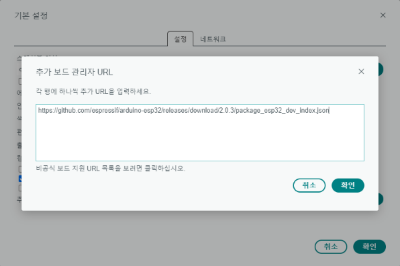
- 보드매니저 설치 UI가 바뀌었는지 설명과 달랐지만, esp32로 검색해서 설치
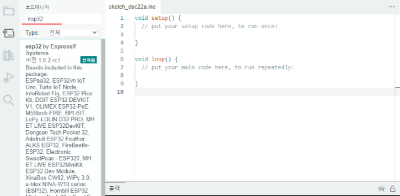
- 보드 선택
버전이 올라가며 보드의 종류가 늘어났나 봅니다.
내가 D 마트에서 구매한 ESP32 , LOLIN D32 보드가 항목에 있어 선택해 줍니다.

- IDE 설정은 다 된 듯합니다.
- 보드를 연결해서 LED부터 동작시켜 봅니다.
5. 보드에 올려 보기
보드의 마이크로 USB를 연결해주고 포트 설정을 해줍니다.


- 업로드 속도 설정. 뭐 이렇게 하라니 참고 설명을 따릅니다.

- 간단한 점멸 코드 작성
일단 보드에서 바로 확인할 수 있는 LED가 있어서 이걸 이용해 보기로 했다. 아래 그림에서 보면 IO5번이라는 LED가 있는데 이걸 이용하면 될 듯하여 테스트합니다.
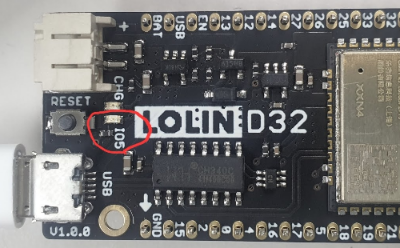
- 점멸이 되도록 아래와 같이 코드를 작성하고, 업로드를 시도합니다.
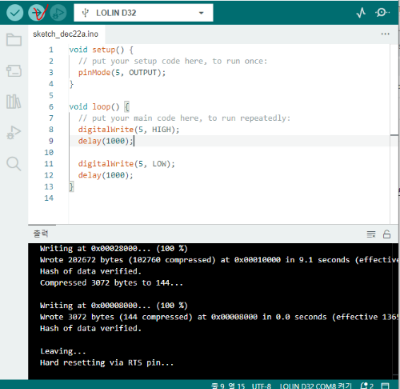
- 빌드가 되고 업로드 후 LED가 점멸하는 것을 확인합니다.

기본적인 LED 점멸 테스트를 해봤는데, 실제 해봐야 할 테스트는 이제 시작입니다.
익숙하지 않은 아두이노 설정을 해보니 새롭습니다.
'취미 > HW 테스트' 카테고리의 다른 글
| 회로 테스트 사이트 (0) | 2023.09.12 |
|---|---|
| OP-Amp(LM358)로 구형파 만들기 테스트 (0) | 2023.08.27 |
| NJM2360 12Vdc to 300Vdc 회로 테스트 (0) | 2023.08.27 |
| BAUD 오실로스코프 측정 (0) | 2022.11.28 |




댓글